La mise à jour automatique
Par Franck. dimanche 4 octobre 2009, 19:11. Maintenance | Lien permanent.
Depuis quelques jours il est possible de mettre à jour nos installations Dotclear avec la dernière version, la 2.1.6. Voyons comment procéder exactement.
L’avertissement de mise à jour
Depuis le 1er octobre 2009, un nouveau message est apparu dans nos administrations respectives, pour peu que vous ayez les droits de super-administrateur. Voilà à quoi il ressemble :
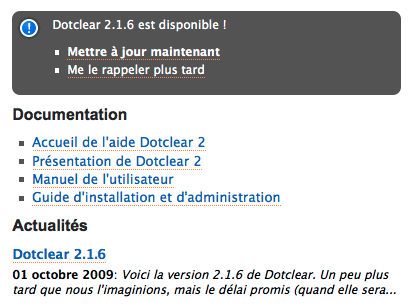
Il se trouve en haut et à droite de la page d’accueil de l’administration. Pour lancer la mise à jour effective de votre installation il faut cliquer sur le lien intitulé Mettre à jour maintenant :
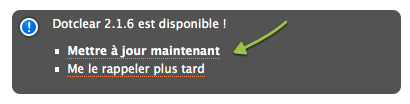
Le 2e écran
Lorsque vous cliquez sur ce lien vous obtenez un nouvel affichage :
Cas 1 : C’est la première fois que vous mettez à jour votre installation :
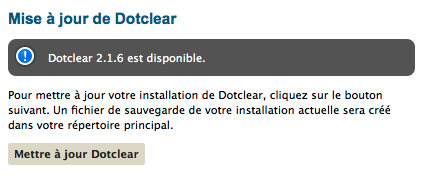
Cas 2 : Ce n’est pas la première fois ! Et donc :
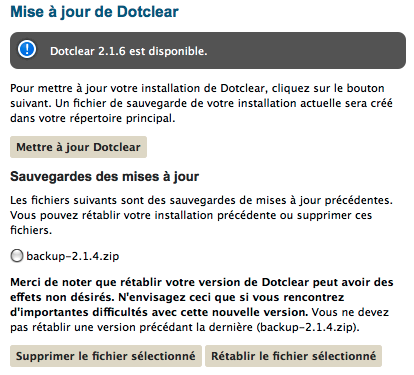
Dans ce deuxième cas, vous avez accès à la sauvegarde que le moteur de mise à jour avait faite avant de modifier les fichiers. Vous avez ainsi la possibilité de revenir en arrière au moindre problème[1]. Je ne vais pas détailler ces procédures ici, ce n’est pas l’objet de ce billet[2].
3e étape
Ensuite il faut cliquer sur le bouton de mise à jour, bouton intitulé Mettre à jour Dotclear :
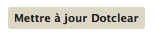
Le moteur de mise à jour va alors vérifier que votre installation peut-être mise à jour sans problèmes, en vérifiant qu’aucun des fichiers n’a été modifié. Attention je ne parle ici que des fichiers du moteur et uniquement ceux-ci. Pas de souci avec les plugins que vous avez installés, les thèmes, le fichier de configuration, etc.
Le moteur va donc créer un fichier de sauvegarde comme annoncé puis ensuite, télécharger sur le serveur de Dotclear les fichiers nécessitant une mise à jour et faire leur remplacement.
C’est (presque) la fin
À la fin de cette procédure qui peut durer quelques dizaines de secondes en général, vous obtenez un nouvel affichage :
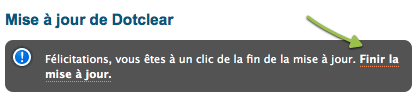
Vous remarquerez un lien dans le message (repéré par une flèche verte dans l’image précédente). Il faut cliquer dessus pour finir la mise à jour et ressortir de l’administration. Vous obtenez alors cet affichage vous avertissant que Dotclear a été mis à jour et vous invitant à vous identifier :
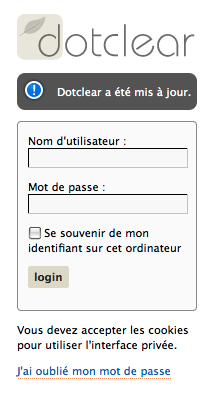
C’est tout, vous avez maintenant la dernière version de Dotclear !
Allo Houston ? On a un problème !
Dans le cas ou la vérification des fichiers repère des problèmes, le moteur de mise à jour vous fournira la liste complète des fichiers posant problème, comme sur l’exemple ci-dessous :
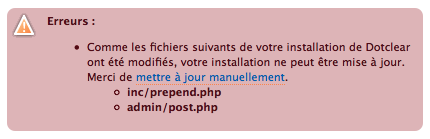
Il faudra alors soit restaurer les fichiers originaux issus d’une archive de la version actuelle[3], 2.1.5 dans notre exemple, soit effectuer une mise à jour manuelle comme décrite dans la documentation, au chapitre « Mise à jour du programme ».
Notes
[1] Vous remarquerez ici qu’étant en version 2.1.5, il n’est possible que de revenir à la version antérieure, la 2.1.4, ce qui est tout à fait logique.
[2] Par contre on peut très bien en discuter dans les commentaires si vous le souhaitez.
[3] Les archives des versions précédentes de Dotclear sont disponibles en téléchargement sur le serveur de Dotclear.
Commentaires
Justement avant de cliquer, je me posais la question (stupide surement) de savoir si je dois faire ça de mon pc fixe, c’est à dire où sont tous mes fichiers blog, fileZilla etc, ou est ce que ça ne change rien si je fais la mise à jour sur un autre PC, portable, ou du bureau, etc.
Ouh, là faut que tu attendes qu’une grande personne te réponde!!:-]]]]]
Louisianne : aucun problème, tu peux le faire de n’importe où. En revanche, si tu rencontres un problème similaire à celui signalé dans le post-scriptum, attends de rentrer chez toi et d’avoir accès à tes fichiers sur ton hébergement pour t’en occuper. Je précise qu’on ne risque rien à essayer : la procédure n’est menée que si tout les feux sont au vert, sinon il ne se passe rien du tout si ce n’est l’affichage du message d’alerte sur fond rose :-)
Pq moi il ne me la propose pas cette MAJ ?
Connais tu les raisons si tu as deja rencontré le pb ?
Quelle est la version actuelle ? La mise à jour n’est automatiquement proposée que depuis la 2.1.4 (si je ne m’abuse). Sinon il faut la faire "manuellement" en suivant bien la documentation.
je ne suis pas prévenue des mises à jour et je suis obligé de les faire manuellement pourquoi? j’ai la version 2.1.6 et dans système c’est bien marqué mise à jour flèche verte en bas mais je n’ai jamais rien
@clau : la version 2.1.6 est la dernière version de Dotclear, il n’y a pas de mise à jour à faire.
du nouveau dans les versions de développement, c’est mis :Mise à jour de Dotclear : 2.2-alpha1-r2924 est disponible? ce n’est sûrement pas pour dotclear 2.1.6?
Les versions alpha sont publiées à des fins de tests pour les utilisateurs avancés et ne peuvent être proposées comme des mises à jour « normales » ;-)
merci pour les réponses
Je suis pas en musure de fairela mise à jour, il faut la faire mauellement la flêche verte ne donne pas de résultat
Bonjour Pierre,
il faudrait être plus précis sur cette absence de résultat. Que se passe-t-il quand tu vas sur la page des mises à jour dans l’admin ?